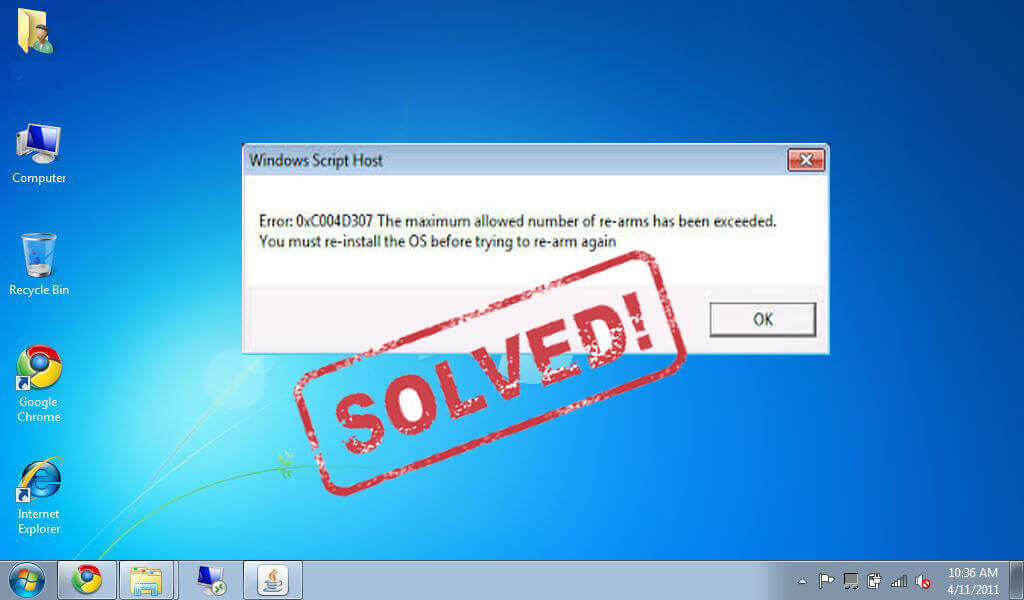
Stürzt Ihr PC zufällig ab oder friert ein, während er mehrere Anwendungen ausführt? 0xc004d307 tritt aufgrund verschiedener Probleme auf, z. B. Windows-Fehler, Registrierungsfehler, Dateien, Anwendungsfehler, nicht benötigte Programme, die auf dem PC usw. installiert sind. In diesem Artikel finden Sie die vollständigen Informationen zum Beheben des Windows-Fehlers 0xc004d307.
Der Windows-Fehler 0xc004d307 ist der Fehler, den die meisten Benutzer melden. Dieser Fehler tritt bei Benutzern auf, die versuchen, Windows zu aktivieren, und dann, wenn die Anzahl der zulässigen Aktivierungen überschritten wurde.
Die Benutzer von Windows 7, 8.1 und 10 kämpfen mit dem Fehler 0xc004d307, wenn die Windows-Aktivierungsdaten beschädigt werden.
Wenn Benutzer versuchen, die “nicht autorisierten” oder Raubkopien von Windows auf ihrem Computer zu installieren, wird der Fehler in ihrem Fenstersystem angezeigt.
“Fehler 0xc004d307: Die maximal zulässige Anzahl von Wiederaufrufen wurde überschritten”. Der Benutzer tritt auf diesen Fehler, wenn er / sie den Befehl “SLMGR –REARM” mehr als dreimal versucht. Dieser Befehl wird hauptsächlich zum Konvertieren der Testversion von Windows 7 in die Vollversion verwendet. Um die vollständigen Schritte zu kennen, mit denen Sie Windows nicht zu Windows-Originalsymbolen machen können, müssen Sie lernen, wie Sie Windows-Fehler beheben können.
Und dieser Konvertierungsprozess lässt Sie möglicherweise mit dem Fehler 0xc004d307. Der Hauptgrund für diesen Fehler besteht darin, dass Sie den Befehl bei der Konvertierung nicht originaler Fenster in echte Windows mehr als dreimal verwenden können. Sie müssen diesen Fehler also vermeiden. Dazu müssen Sie Ihr Betriebssystem neu installieren. Sie können diesen Fehler jedoch auch beheben, ohne das Betriebssystem neu zu installieren. Dazu müssen Sie einige Schritte ausführen, die unten aufgeführt sind.
Wie Fix Windows Fehler 0xc004d307:
Da Sie den Befehl “SLMGR -REARM” mehr als dreimal verwenden, wird der Fehler 0xc004d307 angezeigt, und der Registrierungsschlüssel “SkipRearm” wird auf “0” gesetzt. Daher müssen Sie den Registrierungsschlüssel “SkipRearm” in “1” ändern. Sie können den “SkipRearm” finden, indem Sie vom “Registrierungseditor” in den Speicherort gehen.
- HKEY_LOCAL_MACHINE / SOFTWARE / Microsoft / WindowsNT / CurrentVersion / SoftwareProtectionPlatform
Folgen Sie den Schritten, um in den oben genannten Ort zu gehen:
- Drücken Sie “Windows + R” und Sie können das Dialogfeld Ausführen sehen. Oder gehen Sie zu Start und klicken Sie auf Ausführen.
- Dann geben Sie “Regedit” ein. Und klicken Sie auf OK. Sie können das Fenster des Registrierungseditors sehen.
- Klicken Sie auf die Pfeilmarkierung, die links auf “HKEY_LOCAL_MACHINE”
- Klicken Sie dann auf die Pfeilmarke, die links auf “SOFTWARE” gestellt wird.
- Danach klicken Sie erneut auf die Pfeilmarke, die links auf “Microsoft” gelegt wird.
- Klicken Sie auf die Pfeilmarkierung, die auf “Windows NT” gelassen wird.
- Klicken Sie auf die Pfeilmarke, die auf “CurrentVersion” gelassen wird.
- Jetzt musst du auf das Wort “SoftwareProtectionPlatform” klicken, nicht auf die Pfeilmarkierung.
- Und mit der rechten Maustaste auf “SkipRearm” im rechten Fenster klicken.
- Dann klicken Sie auf “Ändern”. Ändern Sie “Wertdaten” auf “1”.
- Und endlich deinen PC neu starten.
Lesen Sie auch:
- Top 6 Einfache Fixes von Remote Desktop Fehler 0x204 unter Windows 10
- 6 Schnell Tweaks zu beheben Windows 10 Aktualisieren Sie Fehler 0x80240fff
- 5 Tricks zum Reparieren von Windows Gescheitert zu starten Fehler auf Startup
Nach Abschluss der oben genannten Schritte können Sie den Befehl SLMGR-REARM ausprobieren. Und überprüfen Sie, ob der Fehler 0xc004d30 behoben ist oder nicht. Oder verwenden Sie das Herramienta de reparación de Windows, um den Fehler automatisch zu beheben.
Überprüfen Sie Ihren Windows-PC / Laptop Gesundheit
Sie können Ihr Windows-System auch mit dem Windows Reparatur Fehler scannen, um verschiedene Windows-Aktualisierungsfehler und andere verwandte Probleme zu beheben. Dies ist das fortschrittliche Tool zum Scannen, Erkennen und Reparieren verschiedener Windows-Betriebssystemprobleme wie Beschädigung, Beschädigung der Windows-Systemdateien, Malware / Viren, Schutz vor Dateiverlust, Hardwareproblemen und vieles mehr. Neben der Behebung der Fehler wird dadurch auch die Leistung des Windows-PCs optimiert und der Windows-PC ohne Probleme beschleunigt. Es ist einfach zu bedienen, selbst ein Anfänger kann es problemlos verwenden.
Fazit:
Windows ist ein sehr häufig verwendetes Betriebssystem, aber dieses sehr beliebte Betriebssystem ist nicht fehlerfrei.
Es gibt viele Fehler, mit denen Benutzer in unterschiedlichen Situationen konfrontiert sind. Und der Windows-Fehler 0xc004d307 ist der Fehler, bei dem viele Benutzer Schwierigkeiten haben.
Schauen Sie sich hier die Möglichkeiten an, den Fehler 0xc004d307 im Windows-System zu beheben.
Ich habe mein Bestes gegeben, um die funktionierenden Lösungen zusammenzustellen, um den Fehler zu beheben, den 0xc004d307 eins nach dem anderen verwendet und überprüft, welche für Sie geeignet ist.
Überprüfen Sie auch die Gerätetreiber und aktualisieren Sie sie, installieren Sie die neuesten Windows 10-Updates, löschen Sie die temporären Dateien, scannen Sie Ihr System mit guter Antivirensoftware und entfernen Sie gelegentlich unerwünschte Software, um die Leistung des Windows-PCs und andere Probleme zu erhalten.
Wenn Sie den Artikel als hilfreich empfinden oder Fragen, Kommentare, Fragen oder Anregungen haben, können Sie uns dies gerne im Kommentarbereich mitteilen.
